VBA : Comment utiliser « Différent de » dans le filtre automatique
Vous pouvez utiliser le symbole <> pour représenter « différent de » dans un filtre automatique dans VBA.
Voici une manière courante de procéder dans la pratique :
Sub FilterNotEqualTo()
Range("A1:C11").AutoFilter Field:=2, Criteria1:="<>Center"
End Sub
Cette macro particulière filtrera toutes les lignes de la plage A1:C11 où la valeur de la deuxième colonne n’est pas égale à « Centre ».
L’exemple suivant montre comment utiliser cette syntaxe dans la pratique.
Exemple : utilisez « Différent de » dans le filtre automatique dans VBA
Supposons que nous ayons l’ensemble de données suivant dans Excel qui contient des informations sur divers joueurs de basket-ball :
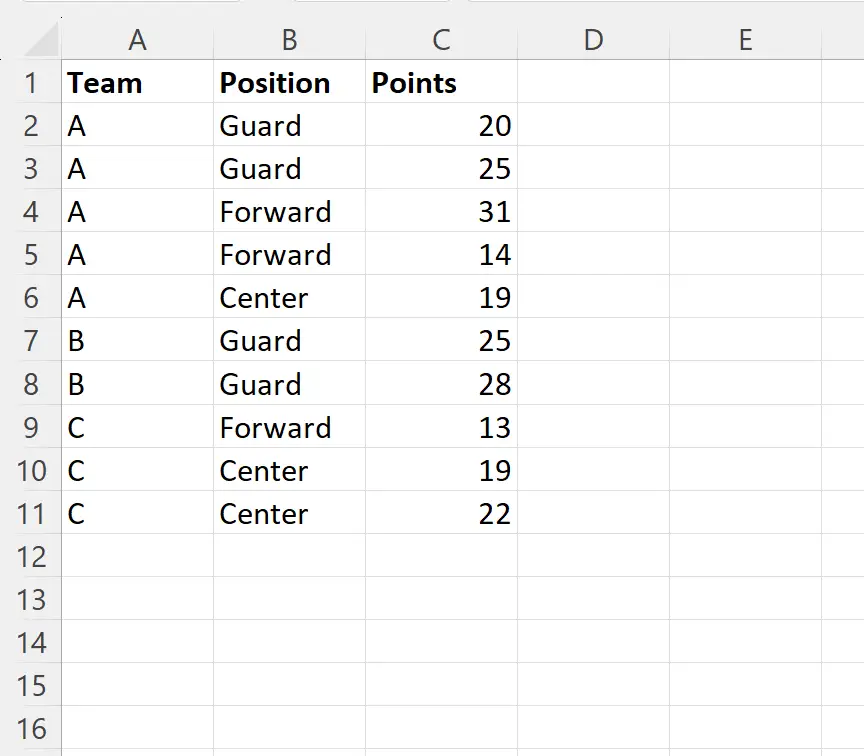
Supposons que nous souhaitions filtrer l’ensemble de données pour afficher uniquement les lignes dont la valeur dans la colonne Position n’est pas égale à « Centre ».
Nous pouvons créer la macro suivante pour ce faire :
Sub FilterNotEqualTo()
Range("A1:C11").AutoFilter Field:=2, Criteria1:="<>Center"
End Sub
Lorsque nous exécutons cette macro, nous recevons le résultat suivant :
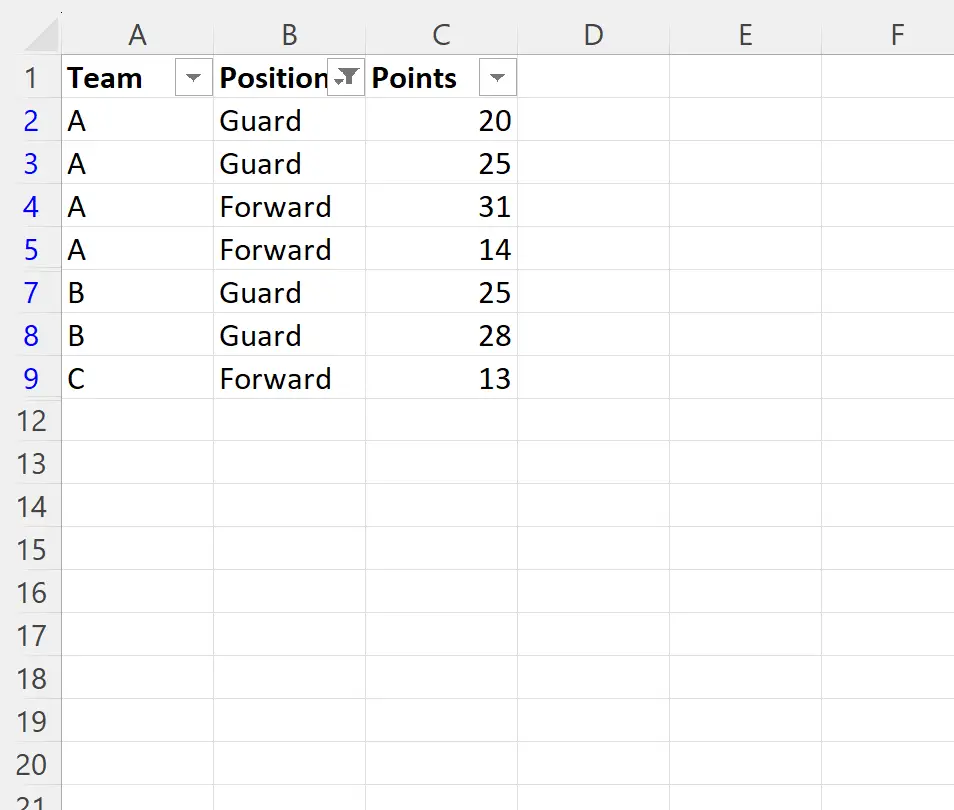
Notez que l’ensemble de données a été filtré pour afficher uniquement les lignes dont la valeur dans la colonne Position n’est pas égale à « Centre ».
Notez que vous pouvez également filtrer les lignes dans lesquelles la valeur de la colonne Position n’est pas égale à plusieurs valeurs.
Par exemple, vous pouvez créer la macro suivante pour filtrer l’ensemble de données afin d’afficher uniquement les lignes dont la valeur dans la colonne Position n’est pas égale à « Centre » ni à « Garde » :
Sub FilterNotEqualTo()
Range("A1:C11").AutoFilter Field:=2, Criteria1:="<>Center", Criteria2:="<>Guard"
End Sub
Lorsque nous exécutons cette macro, nous recevons le résultat suivant :
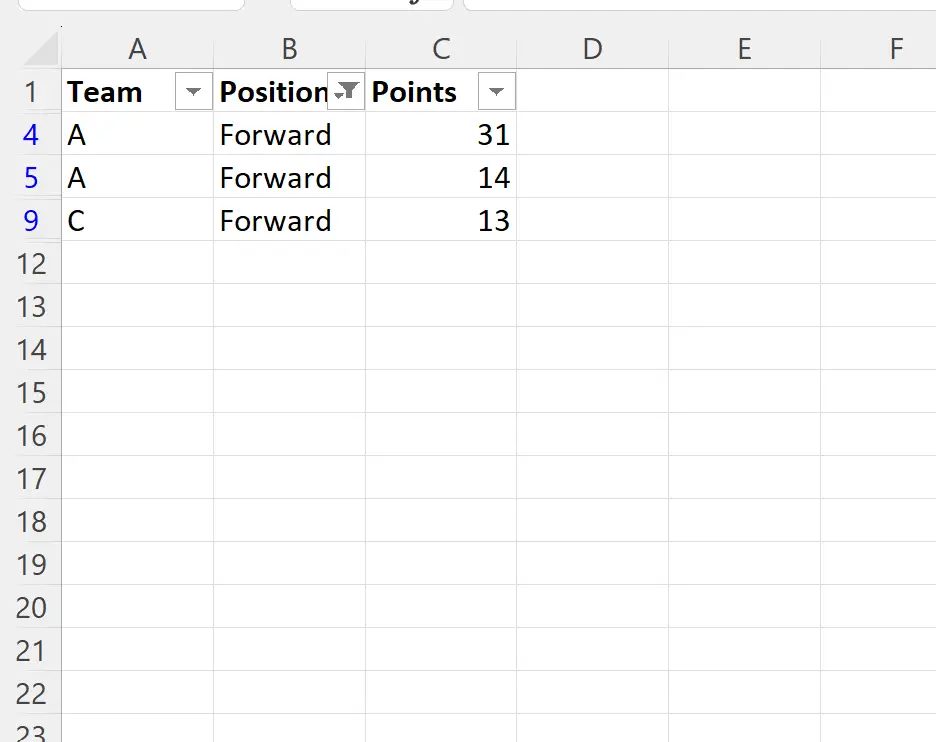
J’ai remarqué que l’ensemble de données a été filtré pour afficher uniquement les lignes dont la valeur dans la colonne Position n’est pas égale à « Centre » ni à « Garde » :
Remarque : Vous pouvez trouver la documentation complète de la méthode VBA AutoFilter ici .
Ressources additionnelles
Les didacticiels suivants expliquent comment effectuer d’autres tâches courantes dans VBA :
VBA : Comment utiliser le filtre automatique avec plusieurs critères
VBA : Comment filtrer les tableaux croisés dynamiques
VBA : Comment effacer les filtres
